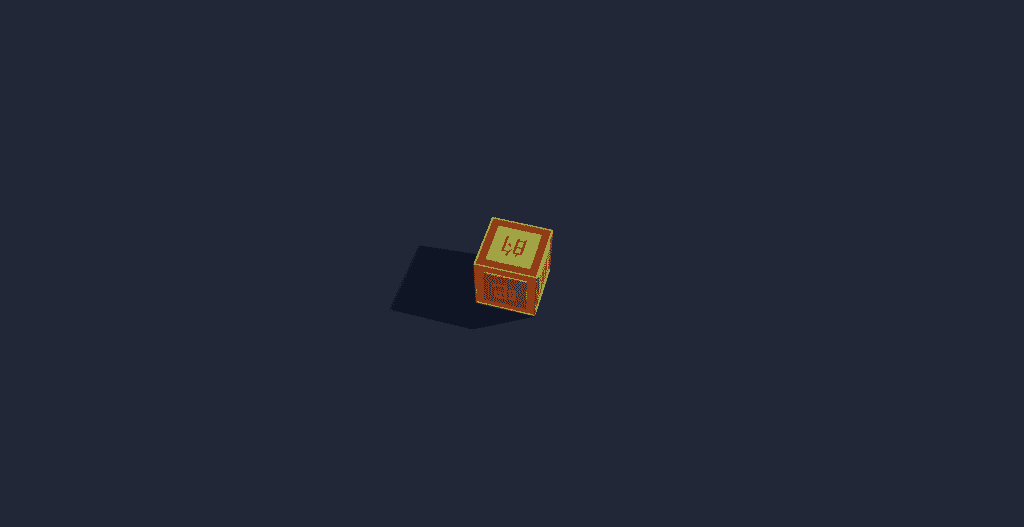
モードによってシーン背景とマテリアルの色を変更する機能を実装していきます。
目次
技術スタック
| パッケージ名 | バージョン |
|---|---|
| astro | 2.3.4 |
| @astrojs/react | 2.1.2 |
| react | 18.2.0 |
| tailwindcss | 3.3.2 |
3D関連のパッケージは前回と同じです。
モード切り替え機能の仕様
よくあるヘッダー横にボタンがあり、クリックするとモードが切り替わります。スタイルの切り替えはtailwindcssを使用しており、<html>にdata属性を付与することにより、全体のスタイル切り替えを行います。またこのモード切り替え用のjsはAstroのテーマ「AstroPaper」を参照しています。あまりスタイルをいじっていないのでお気づきだとは思いますが、当ブログもAstroPaperがベースとなっています。非常に優れたブログテンプレートなのでおすすめです。
// toggle-theme.js
const primaryColorScheme = ""; // "light" | "dark"
// ローカルストレージからテーマデータを取得
const currentTheme = localStorage.getItem("theme");
function getPreferTheme() {
// ローカルストレージにテーマが設定されていればその値を返す
if (currentTheme) return currentTheme;
// primaryColorScheme が設定されていればその値を返す
if (primaryColorScheme) return primaryColorScheme;
// ユーザーのデバイスのカラースキームを返す
return window.matchMedia("(prefers-color-scheme: dark)").matches
? "dark"
: "light";
}
let themeValue = getPreferTheme();
function setPreference() {
localStorage.setItem("theme", themeValue);
reflectPreference();
}
function reflectPreference() {
document.firstElementChild.setAttribute("data-theme", themeValue);
document.querySelector("#theme-btn")?.setAttribute("aria-label", themeValue);
}
// 画面の点滅やCSSの更新を防ぐために初期化
reflectPreference();
window.onload = () => {
// screen readerがボタンの最新の値を取得できるようにロード時に初期化
reflectPreference();
// テーマボタンのクリックを監視
document.querySelector("#theme-btn")?.addEventListener("click", () => {
themeValue = themeValue === "light" ? "dark" : "light";
setPreference();
});
};
// システムのカラースキーム変更を同期
window
.matchMedia("(prefers-color-scheme: dark)")
.addEventListener("change", ({ matches: isDark }) => {
themeValue = isDark ? "dark" : "light";
setPreference();
});
すぐにモードを適用させるために<head>に直接展開するようにAstrojsのis:inlineを指定しています(ページを開いた際に白いちらつきを防げる)。
Reactからモードの状態管理
前項の通り、モードの管理はVannilaで実装されています。しかし、今回はReact-Three-Fiberで作成した3Dシーンでモード情報を取得したいです。
モードを管理するuseModeというHooksを作成します。
// useMode.ts
const useMode = () => {
const [mode, setMode] = useState<"dark" | "light">("dark");
const themeBtnClick = useCallback(() => {
setMode(mode === "dark" ? "light" : "dark");
}, [mode]);
useEffect(() => {
document
.querySelector<HTMLButtonElement>("#theme-btn")
?.addEventListener("click", themeBtnClick);
return () => {
document
.querySelector<HTMLButtonElement>("#theme-btn")
?.removeEventListener("click", themeBtnClick);
};
}, [themeBtnClick]);
useEffect(() => {
const m = document.firstElementChild!.getAttribute("data-theme");
if (m === "dark" || m === "light") {
setMode(m);
}
}, []);
return mode;
};
初回だけtoggle-theme.jsによって<html>に設定されるデータ属性のdata-themeを参照して現在のモードを取得しています。
あとはモード変更ボタンにuseEffect()からイベントを付与し、クリックされたらStateが変更される仕組みです。
以前、別件でVanillaで書かれたシステムにReactで実装されたアプリケーションの組み込みを担当したことがあったのですが、その際にアプリケーションの起動トリガーをどうするか悩んだ末に今回のようなuseEffect()を使用した実装に落ち着きました。これが正解なのかはわからないので、もっといい案がある方はこっそり教えていただきたいです。
モードの取得ができたので、あとはこれをモードを参照したい場所でインポートするだけです。
export default function MyGL() {
const mode = useMode();
return (
...省略
<color
attach="background"
args={[
mode === "dark"
? darkParams.bgColor
: lightParams.bgColor,
]}
/>
...省略
)
}
(ノ≧∀≦)ノ
終わりに
今回はReactからVanillaを参照して3Dシーンのダークモード対応する機能を実装しました。ダークモードって個人的には必須なんですけど、中にはデフォルトのライトモードしか普段使用していない方もいると思うので、なかなか難しいですね。レイアウトも今回みたいな一工夫が必要になってくるので、ホムペなどのWeb制作界隈などでは、あまり実装しているサイトは見かけません。ないよりかはあったほうが嬉しい機能ではあるので、これからも積極的にダークモード実装していきたいです。